windows管理器已停止工作怎么修复 windows管理器已停止工作的解决方法
更新时间:2023-05-30 14:54:00作者:mei
我们都知道电脑资源管理器是重要软件服务,可以帮助用户管理本地文件,包括文件夹和文件,比如文档、照片、视频和音乐等工作。也有一部分用户打开电脑windows管理器总提示已停止工作,不能正常使用,怎么办?所以今天教程来说下windows管理器已停止工作的解决方法。
具体方法如下:
1、点击问题弹窗的查看问题详细信息。
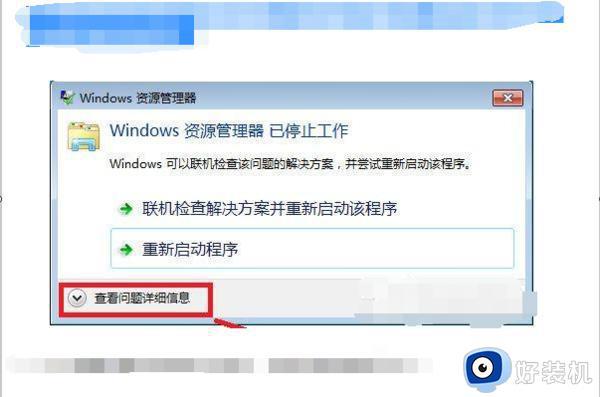
2、可以在问题详情中看到故障模块名称。
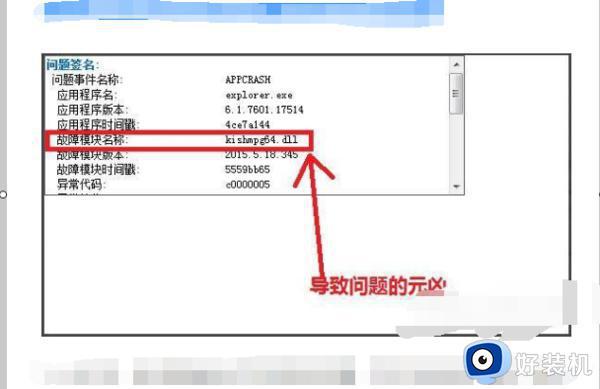
3、打开运行窗口,输入cmd命令,点击确定。
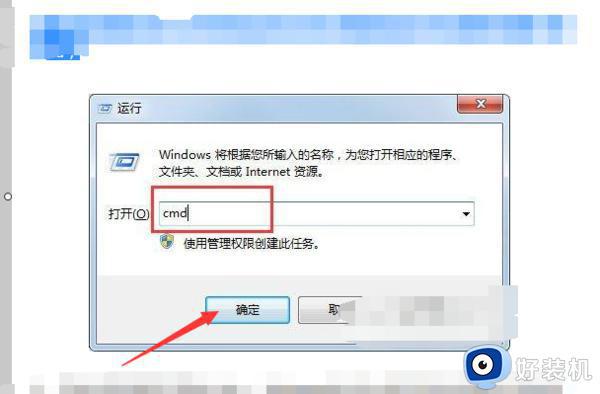
4、输入dir c:kishmpg64.dll /s,找到文件目录。
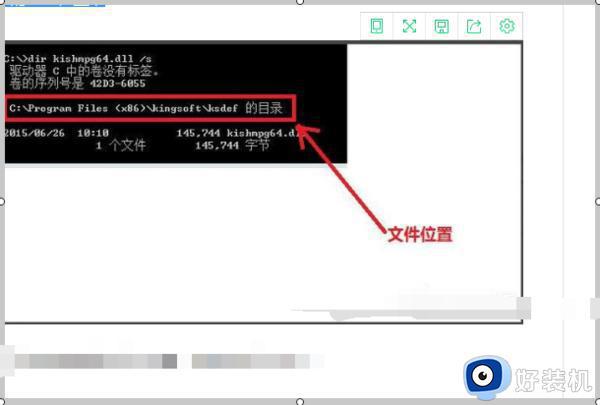
5、按照地址打开文件夹。
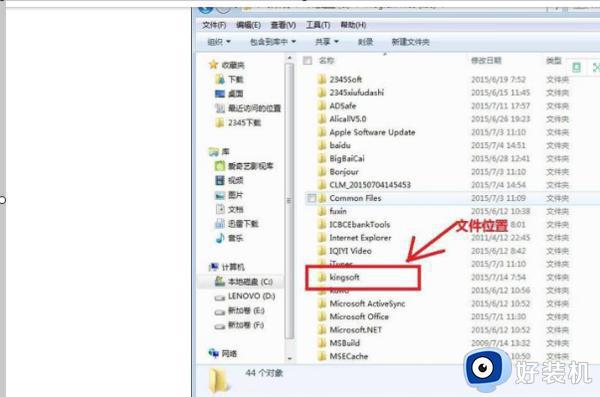
6、粉碎该错误文件即可。
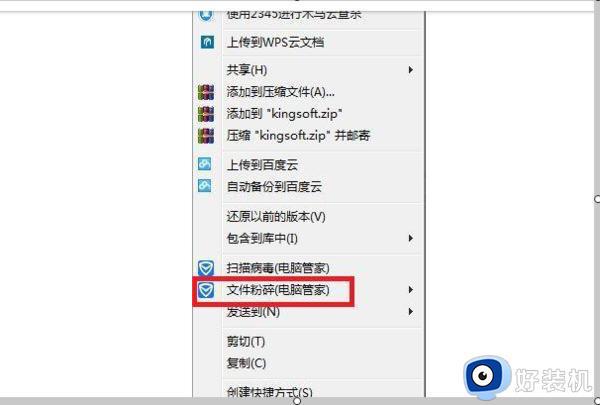
本文内容详解windows管理器已停止工作的解决方法,简单设置之后,进入windows资源管理器一切就恢复正常了。
windows管理器已停止工作怎么修复 windows管理器已停止工作的解决方法相关教程
- windows管理器已停止工作黑屏怎么办 windows管理器已停止工作怎么修复
- windows资源管理器已停止工作怎么解决 电脑出现windows资源管理器已停止工作如何处理
- windows任务管理器已停止工作怎么办 windows任务管理器老是停止工作处理方法
- 打印图片windows资源管理器已停止工作的解决方法
- windows管理器已停止工作反复出现怎么办 电脑windows管理器经常未响应如何解决
- windows资源管理器已停止工作弹窗怎么关闭 如何关闭资源管理器已停止工作
- win资源管理器已经停止工作电脑黑屏的解决教程
- 电脑任务管理器已停止工作怎么回事 电脑提示管理器停止工作如何处理
- acrotray已停止工作如何修复 acrotray已停止工作怎么解决
- 电脑资源管理器老是停止工作为什么 电脑资源管理器老是停止工作的多种解决方法
- 电脑无法播放mp4视频怎么办 电脑播放不了mp4格式视频如何解决
- 电脑文件如何彻底删除干净 电脑怎样彻底删除文件
- 电脑文件如何传到手机上面 怎么将电脑上的文件传到手机
- 电脑嗡嗡响声音很大怎么办 音箱电流声怎么消除嗡嗡声
- 电脑我的世界怎么下载?我的世界电脑版下载教程
- 电脑无法打开网页但是网络能用怎么回事 电脑有网但是打不开网页如何解决
电脑常见问题推荐
- 1 b660支持多少内存频率 b660主板支持内存频率多少
- 2 alt+tab不能直接切换怎么办 Alt+Tab不能正常切换窗口如何解决
- 3 vep格式用什么播放器 vep格式视频文件用什么软件打开
- 4 cad2022安装激活教程 cad2022如何安装并激活
- 5 电脑蓝屏无法正常启动怎么恢复?电脑蓝屏不能正常启动如何解决
- 6 nvidia geforce exerience出错怎么办 英伟达geforce experience错误代码如何解决
- 7 电脑为什么会自动安装一些垃圾软件 如何防止电脑自动安装流氓软件
- 8 creo3.0安装教程 creo3.0如何安装
- 9 cad左键选择不是矩形怎么办 CAD选择框不是矩形的解决方法
- 10 spooler服务自动关闭怎么办 Print Spooler服务总是自动停止如何处理
